Il existe certaines situations où la suppression des cookies, de l'historique ou du cache de Safari - qui constituent les endroits où Safari stocke les données du site, pour éviter de devoir les télécharger à nouveau, à chaque fois que vous accédez à un site - peut améliorer votre expérience de navigation.
Tout d'abord, les sites peuvent cesser de fonctionner quand vous y accédez sur Safari. Si cela se produit, il est probable que le cache soit corrompu. Et là, la suppression des cookies peut être très utile.
Même si aucun de ces problèmes ne vous affecte personnellement, la suppression régulière des données du navigateur peut vous aider à protéger votre vie privée contre les fouineurs qui veulent connaître quels sont les sites que vous avez visités récemment ou ceux que vous avez recherchés. Dans cet article, nous vous expliquerons donc comment faire pour effacer le cache et l'historique de Safari sur Mac.
Effacer votre historique de navigation avec Macube Cleaner
Vous pouvez nettoyer des caches de n'importe quel navigateur avec cette méthode simple :
1. Ouvrez Macube Cleaner et sélectionnez le module Confidentialité.
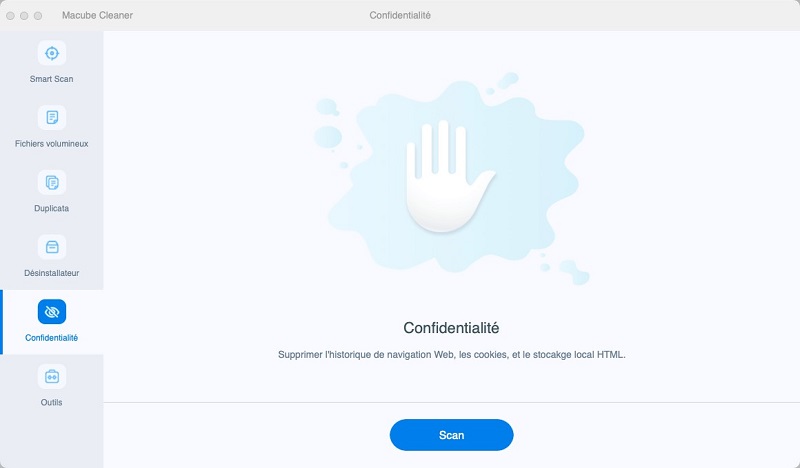
2. Cliquez sur « Safari » (le navigateur souhaité).
3. Faites votre choix sur ce que vous voulez supprimer dans la liste des caches ou parmi d'autres données confidentielles.
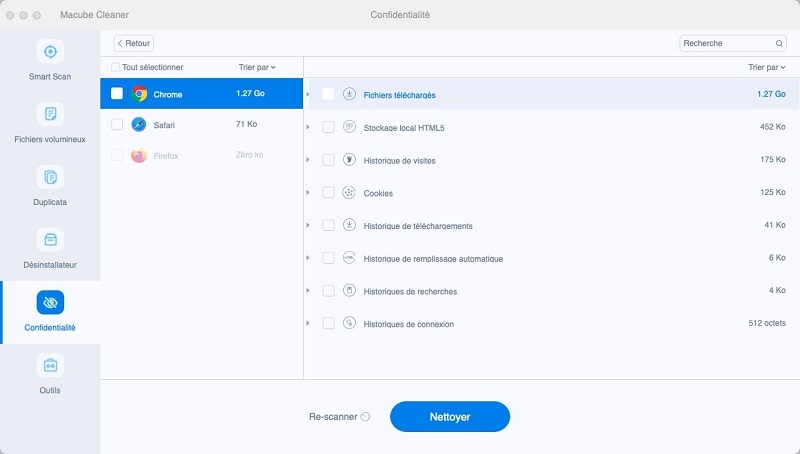
4. Cliquez sur « Nettoyer » pour effacer des caches de votre navigateur.
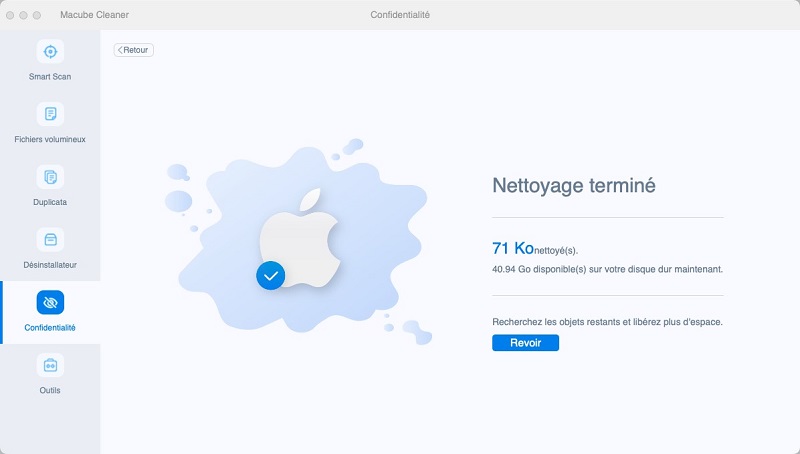
Effacer votre historique de navigation sur Mac
Vous pouvez supprimer toutes les traces écrites que Safari garde des sites que vous avez visité pendant une période choisie. Si votre Mac et vos autres appareils ont activé Safari dans les préférences iCloud, votre historique de navigation sera supprimé de tous les appareils. La suppression de votre historique de navigation dans Safari n'efface pas les historiques de navigation sauvegardés de manière indépendante par les sites Web que vous avez visités.
-
Choisissez « Historique » > « Effacer l'historique ».
-
Cliquez sur le menu pop-up.
-
Choisissez jusqu'où vous voulez effacer votre historique de navigation.

